AWS에서 가장 기본이 되고 많이 사용하는 EC2와 RDS에 대한 백업과 복구 방법을 알아봅니다.
백업 방법은 한가지가 아니라 여러가지 방법이 있습니다. 여기서는 EC2의 경우 AWS Backup을 사용, RDS의 경우 RDS 자체 백업을 사용하는 방법을 가이드 하려 합니다.
EC2 백업

1. Create backup plan
2. 백업 정책을 나타내는 Backup plan name (매일 백업 하고, 15일 동안 보관한다)
3. 백업 윈도우 사용자 설정. 05:00 PM (UTC) = 02:00 AM (KST) 백업 시작. 어떠한 오류로 인하여 1시간 이상 백업이 시작되지 않으면 백업 실패로 간주, 또한 어떠한 오류로 인하여 6시간이 지나도 백업이 완료되지 않으면 백업 실패로 간주.

4. Retention period (보관 기간) : 15일. 15일 이상 지난 백업본은 자동 삭제됨.
5. 이 백업 플랜이 적용될 리소스를 선택하는 부분. 마지막 부분이 태깅에 대하여 설정하는 부분. 'backup' 이라는 태그가 'Daily' 로 되어있으면 방금전 백업 플랜을 적용한다는 의미.
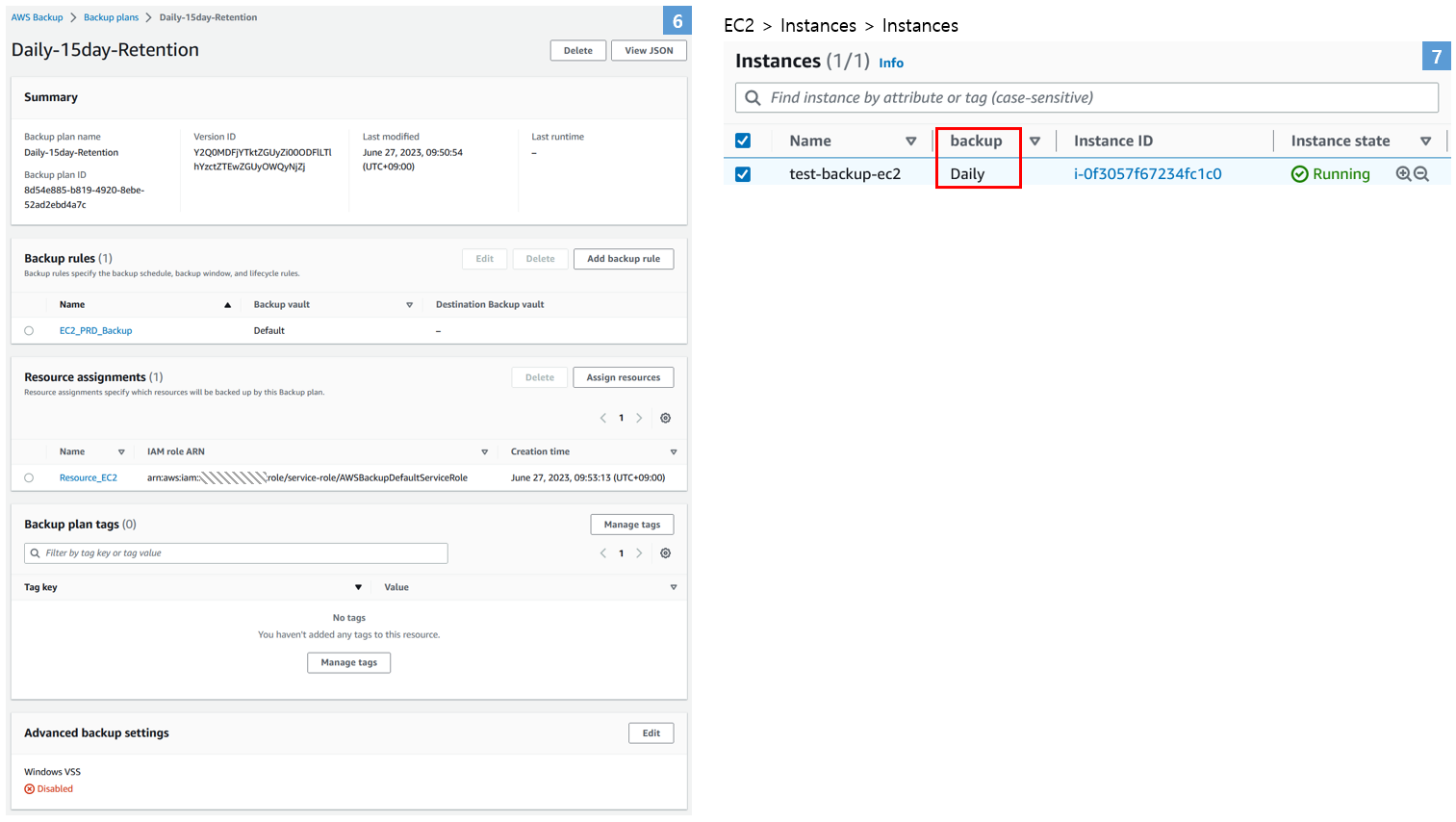
6. 백업 플랜이 생성된 모습.
7. 방금 생성한 백업 플랜을 적용하고 싶은 EC2에 'backup' 태깅을 생성하고 'Daily' 로 명시한 모습.

8. 다음날 Jobs 를 확인 해보면 새벽에 백업이 Completed 되었음을 확인
9. Snapshot 에 해당 백업이 생성됨
10. AMI 에도 해당 백업 AMI 가 생성됨
EC2 복구

1. AMI 탭에서 복구를 원하는 AMI를 선택 후 Launch instance from AMI. 그 후 원하는 설정으로 편집하여 EC2 런칭.
2. 복구된 모습.
RDS 백업

1. Aurora-MySQL의 경우 백업 하고자 하는 클러스터를 선택 > 우상단 Modify 클릭 (아래 Maintenance & backups 탭에서 백업 현황 확인 가능)
2. Backup retention period : 백업 보관 기간, Start time : 백업 시작 시간, Duration : 백업 시작 시간으로부터 최대 백업 시작 가능 시간. 위 이미지 처럼 설정 했다면, 새벽 2시(KST)로부터 30분 내에 백업이 시작됨.
RDS 복구

1. RDS > Snapshots > System 탭에 가서 복구 하고자 하는 스냅샷 선택 후 Actions > Restore snapshot
2. 주의 사항 : 해당 RDS를 삭제시 주의. RDS 삭제시 이 옵션을 체크 해야만 삭제가 가능한데, 체크를 하게되면 백업된 스냅샷들까지 전부 삭제됨. Cerate final snapshot을 체크 하든, 이미 자동 백업한 스냅샷을 남겨두고 싶다면 해당 스냅샷을 Copy snapshot 해두어 Manual 하게 별도 복제 해야 함.
'IT기술, 정보' 카테고리의 다른 글
| AWS IAM 계정 생성 (0) | 2023.05.03 |
|---|---|
| ChatGPT 이야기 - AI의 역사와 ChatGPT의 탄생 (0) | 2023.04.05 |
| Atlantis CMS 설치 (0) | 2023.03.18 |
| [Windows] 윈도우 로컬 계정 암호 분실시 재설정 방법 (0) | 2023.03.03 |
| [Slack] Slack incomming webhook 생성 (0) | 2023.02.28 |



댓글